Облачное хранилище Microsoft SkyDrive (OneDrive) было создано корпорацией Microsoft, для размещения и хранения файлов на сервисе SkyDrive. В апреле 2012 года Microsoft выпустило программу-клиент для возможности работы с этим хранилищем со своего компьютера без обязательного использования веб-интерфейса.
Раньше при использовании Windows Live SkyDrive перемещать файлы с компьютера и обратно можно было только при использовании веб-интерфейса.
Так вышло, что выпуск клиента SkyDrive для ПК прошел незамеченным. Это произошло из-за совпадения дат, при ожидаемом многими запуске облачного сервисаGoogle Drive. Все внимание в это время было приковано к новому сервису корпорации Google.
Корпорацией Microsoft были выпущены клиенты SkyDrive для Windows и Mac OS X, а также для планшетов и мобильных устройств, работающих на операционных системах, произведенными этими корпорациями. Было сделано несколько обновлений сервиса Microsoft SkyDrive.
После выхода операционной системы Windows 8, сервис SkyDrive (OneDrive) стал частью этой новой операционной системы. Microsoft SkyDrive, теперь тесно связан и с новой облачной почтовой службой Outlook.com.
В конце августа 2012 года Microsoft выпустило клиент и для устройств на платформе Android, и теперь этот клиент можно загрузить из магазина Google Play.
Теперь сервис SkyDrive можно использовать не только через веб-интерфейс, но и непосредственно со своего компьютера, установив предварительно для этого специальное приложение.
В следствие судебных споров, Майкрософт было вынуждено изменить название сервиса на OneDrive.
Клиент SkyDrive после установки на компьютер будет интегрирован в Проводник. В Проводнике создается папка «SkyDrive», и файлы, помещенные в эту папку, будут доступны через веб-интерфейс, а также через различные устройства, которые имеют доступ к учетной записи сервиса SkyDrive.
При новом подключении к облачному сервису SkyDrive пользователю будет доступно 7 ГБ бесплатно. Ранее было доступно бесплатное использование 25 ГБ.
Те пользователи, которые использовали сервис SkyDrive до 22 апреля 2012 года и хранили там файлы, могут бесплатно расширить свой доступ до 25 ГБ для хранения данных. Это предложение было ограничено по времени действия.
Сейчас облачное хранилище SkyDrive позволяет загружать отдельные файлы объемом до 2 ГБ (раньше было 100 МБ) при использовании приложения SkyDrive, а через веб-интерфейс сервиса SkyDrive можно загружать отдельные файлы объемом до 300 МБ.
В данный момент, облачное хранилище OneDrive позволяет использовать бесплатно 10 Гб дискового пространства.
Для расширения объема облачного хранилища придется заплатить некоторую сумму в зависимости от желаемого объема места хранения данных на сервере. Тарифы по сравнению с конкурентами у сервиса Microsoft SkyDrive сравнительно невысокие.

Для того, чтобы начать использование облачного хранилища SkyDrive необходимо будет зайти по этой ссылке на сайт корпорации Майкрософт, в службу Windows Live. Вам нужно будет ввести данные своей учетной записи Microsoft (до сентября 2012 года — Windows Live ID).
Если у вас нет учетной записи Microsotft (прежнее название — Windows Live ID), то тогда вам нужно будет нажать на кнопку «Регистрация», для создания своей учетной записи. После ввода учетной записи Майкрософт и пароля нажмите на кнопку «Вход».

После этого вы попадаете в облачное хранилище SkyDrive через веб-интерфейс. Здесь находятся стандартные папки «Документы», «Общая», «Фотографии», в которые можно помещать свои файлы для хранения. Можно создавать новые папки для хранения файлов и просто хранить файлы, не помещая эти файлы в какие-либо папки.
Для каждой папки и файла можно сделать свой уровень доступа — «общий» или «индивидуальный». При нажатии на файл или папку правой кнопкой мыши вы можете в контекстном меню выбрать желаемое действие с этим файлом.
Эти действия также можно совершить, если воспользоваться соответствующими ссылками, которые появляются в правой части окна сервиса SkyDrive, при нажатии на файл или папку правой кнопкой мыши.
Эти действия также можно совершить, если воспользоваться соответствующими ссылками, которые появляются в правой части окна сервиса SkyDrive, при нажатии на файл или папку правой кнопкой мыши.
В правом нижнем углу папки отображается количество файлов, которые находятся в этой папке. На этом изображении, в папке «Документы» находятся два файла, а папки «Общая» и «Фотографии» пустые.
Корпорация Microsoft обновила интерфейс своего облачного сервиса в стиле новой операционной системы Windows 8. Можно менять внешний вид отображения папок, переключаясь между кнопками. Были также сделаны некоторые улучшения функциональности облачного сервиса SkyDrive.
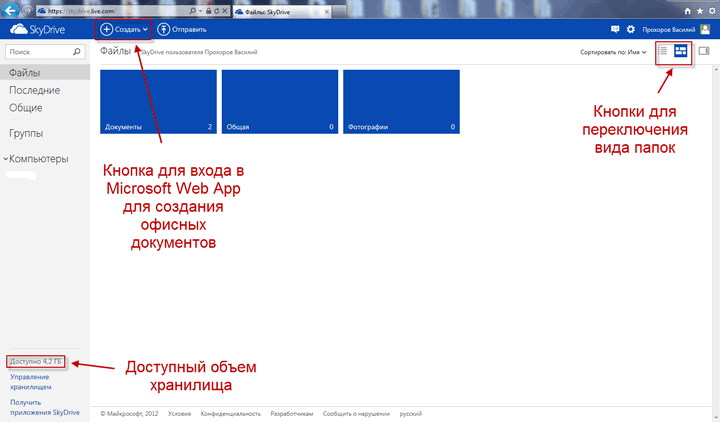
Если вы вошли в сервис SkyDrive через веб-интерфейс, то тогда вы можете здесь также создать документ «Word», книгу «Excel», презентацию «PoverPoint», сделать записи в записной книжке «OneNote», нажав на кнопку «Создать» в левом верхнем углу окна программы. Для этого используется бесплатная интернет-версия программы Microsoft Office — Office Web Apps.
Файлы, созданные в этих программах, могут быть сохранены в облачном хранилище Windows Live SkyDrive, а затем перенесены в другое место, например, на компьютер или на смартфон, работающий под управлением операционной системы Windows Phone.

Для установки приложения SkyDrive на компьютер нужно нажать на ссылку «Получить приложения SkyDrive». На странице «Приложения SkyDrive» вам нужно будет выбрать приложение для соответствующей операционной системы.

После загрузки приложения в папке, в которой у вас хранятся загрузки, должен появиться исполняемый файл приложения SkyDrive.

Запускаете файл и начинаете установку приложения Microsoft SkyDrive на компьютер.

После установки приложения, нажимаете на кнопку «Начать работу».

В следующем окне вводите данные своей учетной записи Microsoft (Windows Live ID), а потом нажимаете на кнопку «Вход».

Затем в новом окне нажимаете на кнопку «Далее».

В последнем окне установки приложения Microsoft SkyDrive нажимаете на кнопку «Готово».

После установки приложения в Проводнике появилась папка «SkyDrive». Приложение SkyDrive (OneDrive) можно также запускать и из Панели уведомлений (системного трея), нажав для этого на иконку приложения.
Теперь у вас есть возможность перемещать в облачное хранилище файлы объемом до 2 ГБ, копируя или вырезая файлы, или просто перетаскивая их с помощью мыши с компьютера в эту папку.
Права доступа к папкам в SkyDrive изменить можно только при помощи веб-интерфейса этого приложения.
Права доступа к папкам в SkyDrive изменить можно только при помощи веб-интерфейса этого приложения.
Используя приложение OneDrive с другого устройства можно получить удаленный доступ к файлам своего компьютера. Для этого нужно войти с другого устройства через веб-интерфейс в свою учетную запись SkyDrive (OneDrive), при этом ваш компьютер в это время должен быть включен.
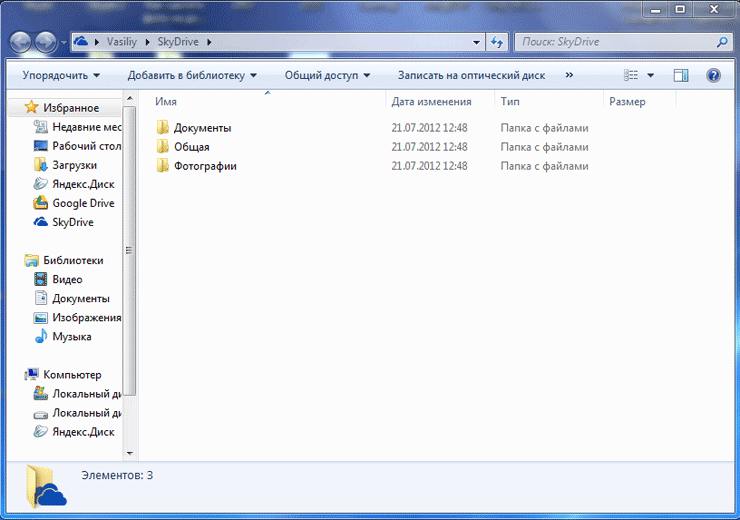
Используя Microsoft SkyDrive можно синхронизировать файлы, обмениваться ими, совместно работать над документами в режиме онлайн, и загружать файлы с домашнего компьютера на этот сервис.
В облачном хранилище OneDrive можно начать работу над документом на рабочем компьютере, затем продолжить работу над ним с мобильного устройства и закончить эту работу уже на домашнем компьютере.
После удаления файлы помещаются в Корзину, из которой их можно восстановить или удалить. Для окончательного удаления файлов из облачного хранилища, их нужно удалить из корзины, чтобы данные не занимали место на диске.
Для создания различных документов в файловом хранилище, можно использовать бесплатные онлайновые офисные программы корпорации Microsoft. Кроме того, этот сервис предлагает неплохой объем бесплатного места (10 ГБ) для хранения данных пользователя в облаке.
Облачное хранилище SkyDrive (OneDrive)
С уважением, Василий Прохоров
Источник: сайт Vellisa.ru "Интернет и программы для всех" http://vellisa.ru/
Смотри также:
- 2Epub: онлайновый конвертер электронных книг. http://fetisovvs.blogspot.com/2014/10/2epub.html
- 5 отличных браузерных альтернатив вашему привычному текстовому редактору. http://fetisovvs.blogspot.com/2014/12/5.html
- 8 сайтов, которые дадут вам немного покоя. http://fetisovvs.blogspot.com/2014/08/8-c.html
- 10 сайтов, которые помогут провести время в Интернете с пользой http://fetisovvs.blogspot.com/2014/07/10.html
- AdMe.ru. Сайт о творчестве. http://fetisovvs.blogspot.com/2014/09/admeru.html
- Autodesk 360 — сервис проектирования в облаке. http://fetisovvs.blogspot.com/2014/08/autodesk-360.html
- CheckTrust — сервис оценки качества сайтов и ссылок. http://fetisovvs.blogspot.com/2014/07/checktrust.html
- Dropbox - хранение и обмен файлами. http://fetisovvs.blogspot.com/2014/12/dropbox.html
- FileHippo — сайт бесплатных программ. http://fetisovvs.blogspot.com/2014/05/filehippo.html
- Lettera — сервис для книжных гурманов. http://fetisovvs.blogspot.com/2014/12/lettera.html
- MarketJob — ищем работу через интернет. http://fetisovvs.blogspot.com/2014/08/marketjob.html
- OECD Better Life Index. Какая страна лучше для жизни? http://fetisovvs.blogspot.com/2014/08/oecd-better-life-index.html
- Photomania-онлайн редактирование фото http://fetisovvs.blogspot.com/2014/04/photomania.html
- PR Like — организация вирусной рекламы в интернет. http://fetisovvs.blogspot.com/2014/09/pr-like.html
- Same.io: быстрый скриншаринг в Google Chrome. http://fetisovvs.blogspot.com/2014/02/sameio-google-chrome.html
- Большой обзор сервисов автоматической установки и обновления софта. http://fetisovvs.blogspot.com/2014/01/blog-post_9520.html
- Виртуальные экскурсии по Санкт-Петербургу. http://fetisovvs.blogspot.com/2014/05/blog-post_8162.html
- Виртуальный тур по Киево-Печерской Лавре. http://fetisovvs.blogspot.com/2014/09/blog-post_82.html
- Где найти рецепты здоровых коктейлей из ягод, овощей и фруктов. http://fetisovvs.blogspot.com/2014/10/blog-post_3.html
- Динозавры. http://fetisovvs.blogspot.com/2014/08/blog-post_6.html
- Интернет-портал «Образование на русском». http://fetisovvs.blogspot.com/2014/11/blog-post_22.html
- Как быстро поделиться большими файлами. http://fetisovvs.blogspot.com/2014/10/blog-post_77.html
- Как оценить интерес к вашим документам с помощью DocSend.com. http://fetisovvs.blogspot.ru/2014/08/docsendcom.html
- Как получить бесплатно коммерческую программу. http://fetisovvs.blogspot.com/2014/09/blog-post_19.html
- Как продлить время работы любого гаджета. http://fetisovvs.blogspot.com/2014/11/blog-post.html
- Качаем видео с любого сайта: обзор сервиса TUBEOFFLINE http://fetisovvs.blogspot.com/2014/09/tubeoffline.html
- «Лаборатория Касперского» запустила сайт со статистикой кибермира http://fetisovvs.blogspot.com/2014/05/blog-post_2761.html
- Лукошко сказок. http://fetisovvs.blogspot.com/2014/08/blog-post_72.html
- Обрезка видео онлайн бесплатно http://fetisovvs.blogspot.com/2014/03/blog-post_30.html
- Онлайн бесплатная обрезка музыки http://fetisovvs.blogspot.com/2014/04/blog-post_6.html
- Онлайн-переводчики. http://fetisovvs.blogspot.com/2014/08/blog-post_59.html
- Сервис Evernote. http://fetisovvs.blogspot.com/2014/12/evernote.html
- Сервис круглосуточного контроля сайтов. http://fetisovvs.blogspot.com/2014/09/blog-post_27.html
- Сайт о шахматах. Игра в шахматы онлайн http://fetisovvs.blogspot.com/2014/04/blog-post_9482.html
- Тест производительности браузеров. http://fetisovvs.blogspot.com/2014/11/blog-post_28.html
- Тестирование скорости вашего компьютера. http://fetisovvs.blogspot.com/2014/12/blog-post_67.html
- Экономим на покупках вместе с Cash4Brands.ru. http://fetisovvs.blogspot.com/2014/10/cash4brandsru.html
- Энциклопедия животных. http://fetisovvs.blogspot.com/
Смотри также:
- 2Epub: онлайновый конвертер электронных книг. http://fetisovvs.blogspot.com/2014/10/2epub.html
- 5 отличных браузерных альтернатив вашему привычному текстовому редактору. http://fetisovvs.blogspot.com/2014/12/5.html
- 8 сайтов, которые дадут вам немного покоя. http://fetisovvs.blogspot.com/2014/08/8-c.html
- 10 сайтов, которые помогут провести время в Интернете с пользой http://fetisovvs.blogspot.com/2014/07/10.html
- AdMe.ru. Сайт о творчестве. http://fetisovvs.blogspot.com/2014/09/admeru.html
- Autodesk 360 — сервис проектирования в облаке. http://fetisovvs.blogspot.com/2014/08/autodesk-360.html
- CheckTrust — сервис оценки качества сайтов и ссылок. http://fetisovvs.blogspot.com/2014/07/checktrust.html
- Dropbox - хранение и обмен файлами. http://fetisovvs.blogspot.com/2014/12/dropbox.html
- FileHippo — сайт бесплатных программ. http://fetisovvs.blogspot.com/2014/05/filehippo.html
- Lettera — сервис для книжных гурманов. http://fetisovvs.blogspot.com/2014/12/lettera.html
- MarketJob — ищем работу через интернет. http://fetisovvs.blogspot.com/2014/08/marketjob.html
- OECD Better Life Index. Какая страна лучше для жизни? http://fetisovvs.blogspot.com/2014/08/oecd-better-life-index.html
- Photomania-онлайн редактирование фото http://fetisovvs.blogspot.com/2014/04/photomania.html
- PR Like — организация вирусной рекламы в интернет. http://fetisovvs.blogspot.com/2014/09/pr-like.html
- Same.io: быстрый скриншаринг в Google Chrome. http://fetisovvs.blogspot.com/2014/02/sameio-google-chrome.html
- Большой обзор сервисов автоматической установки и обновления софта. http://fetisovvs.blogspot.com/2014/01/blog-post_9520.html
- Виртуальные экскурсии по Санкт-Петербургу. http://fetisovvs.blogspot.com/2014/05/blog-post_8162.html
- Виртуальный тур по Киево-Печерской Лавре. http://fetisovvs.blogspot.com/2014/09/blog-post_82.html
- Где найти рецепты здоровых коктейлей из ягод, овощей и фруктов. http://fetisovvs.blogspot.com/2014/10/blog-post_3.html
- Динозавры. http://fetisovvs.blogspot.com/2014/08/blog-post_6.html
- Интернет-портал «Образование на русском». http://fetisovvs.blogspot.com/2014/11/blog-post_22.html
- Как быстро поделиться большими файлами. http://fetisovvs.blogspot.com/2014/10/blog-post_77.html
- Как оценить интерес к вашим документам с помощью DocSend.com. http://fetisovvs.blogspot.ru/2014/08/docsendcom.html
- Как получить бесплатно коммерческую программу. http://fetisovvs.blogspot.com/2014/09/blog-post_19.html
- Как продлить время работы любого гаджета. http://fetisovvs.blogspot.com/2014/11/blog-post.html
- Качаем видео с любого сайта: обзор сервиса TUBEOFFLINE http://fetisovvs.blogspot.com/2014/09/tubeoffline.html
- «Лаборатория Касперского» запустила сайт со статистикой кибермира http://fetisovvs.blogspot.com/2014/05/blog-post_2761.html
- Лукошко сказок. http://fetisovvs.blogspot.com/2014/08/blog-post_72.html
- Обрезка видео онлайн бесплатно http://fetisovvs.blogspot.com/2014/03/blog-post_30.html
- Онлайн бесплатная обрезка музыки http://fetisovvs.blogspot.com/2014/04/blog-post_6.html
- Онлайн-переводчики. http://fetisovvs.blogspot.com/2014/08/blog-post_59.html
- Сервис Evernote. http://fetisovvs.blogspot.com/2014/12/evernote.html
- Сервис круглосуточного контроля сайтов. http://fetisovvs.blogspot.com/2014/09/blog-post_27.html
- Сайт о шахматах. Игра в шахматы онлайн http://fetisovvs.blogspot.com/2014/04/blog-post_9482.html
- Тест производительности браузеров. http://fetisovvs.blogspot.com/2014/11/blog-post_28.html
- Тестирование скорости вашего компьютера. http://fetisovvs.blogspot.com/2014/12/blog-post_67.html
- Экономим на покупках вместе с Cash4Brands.ru. http://fetisovvs.blogspot.com/2014/10/cash4brandsru.html
- Энциклопедия животных. http://fetisovvs.blogspot.com/
Комментариев нет:
Отправить комментарий